 Pour effectuer une installation de type Par défaut
Pour effectuer une installation de type Par défaut
-
Sélectionnez le type d'installation Par défaut dans la page Type d'installation et cliquez sur Suivant.
Tous les composants sont installés et configurés par défaut, puis la page des paramètres de l'administrateur s'affiche.
-
Cliquez sur Suivant pour continuer.
La page des paramètres de l'administrateur s'affiche :
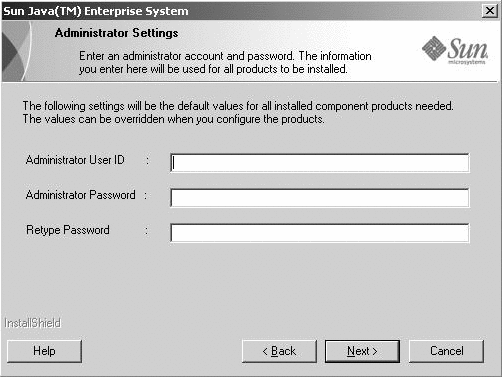
-
Tapez l'ID utilisateur de l'administrateur, le mot de passe utilisateur de l'administrateur et la confirmation de ce mot de passe dans les champs correspondants. Cliquez sur Suivant.
Remarque –Bien que les valeurs spécifiées dans cette page soient définies comme valeurs par défaut, vous pouvez les modifier lors de la configuration post-installation.
La page de démarrage de copie des fichiers s'affiche. Cette page confirme également la sélection des composants pour la session actuelle d'installation.
-
La page de sélection des composants répertorie tous les composants à installer et configurer. Cliquez sur Suivant.
Pour modifier la sélection des composants, cliquez sur Précédent et apportez les changements voulus. La page État de l'installation et la page de progression de l'installation s'affichent successivement. La page de progression de l'installation est suivie par la page de progression de la configuration. L'affichage de cette page peut prendre un certain temps en fonction de la configuration du serveur.
.
-
La page Informations s'affiche une fois tous les composants installés et configurés. Cliquez sur Suivant pour continuer.
La page Installation terminée s'affiche.
-
Cliquez sur Terminer pour quitter le programme d'installation.
- © 2010, Oracle Corporation and/or its affiliates
